ClickUpでタスクが作成されたら、Discordに通知する
試してみる
■概要
プロジェクト管理ツールのClickUpでタスクを追加するたびに、コミュニケーションツールであるDiscordへ手作業で通知していませんか?
タスクの数が増えるほど、こうした手作業での共有は手間がかかるだけでなく、通知漏れなどのミスにも繋がりかねません。このワークフローは、ClickUpとDiscordを連携させ、タスクが作成されると自動でDiscordに通知を送信するので、チーム内の情報共有を円滑にし、作業の抜け漏れを防ぎます。
■このテンプレートをおすすめする方
・ClickUpのタスク更新をDiscordに手動で共有しているプロジェクトマネージャーの方
・チーム内のタスク共有における遅延や漏れをなくしたいと考えているチームリーダーの方
・ClickUpとDiscordの連携を通じて、コミュニケーションをより効率化したいと考えている方
■注意事項
・ClickUp、DiscordのそれぞれとYoomを連携してください。
「ClickUpで新しいタスクを作成したら、チームのDiscordチャンネルに通知したい!」
「タスクの更新情報をいちいち手作業でDiscordにコピペしていて、正直面倒だし、たまに忘れてしまう…」
このように、プロジェクト管理ツールのClickUpとコミュニケーションツールのDiscordを併用する中で、手作業による情報共有に課題を感じていませんか?
もし、ClickUpでのアクションをきっかけに、Discordへ必要な情報を自動で通知する仕組みがあれば、こうした日々の細かな手間や伝達漏れのリスクから解放され、チーム全体のコミュニケーションを円滑にし、より重要な業務に集中できる時間を生み出すことができます。
今回ご紹介する自動化の設定は、プログラミングの知識がなくても簡単に設定可能!
ぜひこの機会に導入して、チームの連携をさらにスムーズにしましょう!
とにかく早く試したい方へ
YoomにはClickUpとDiscordを連携するためのテンプレートが用意されています。
今すぐ試したい方は以下よりバナーをクリックしてスタートしましょう!
ClickUpでタスクが作成されたら、Discordに通知する
試してみる
■概要
プロジェクト管理ツールのClickUpでタスクを追加するたびに、コミュニケーションツールであるDiscordへ手作業で通知していませんか?
タスクの数が増えるほど、こうした手作業での共有は手間がかかるだけでなく、通知漏れなどのミスにも繋がりかねません。このワークフローは、ClickUpとDiscordを連携させ、タスクが作成されると自動でDiscordに通知を送信するので、チーム内の情報共有を円滑にし、作業の抜け漏れを防ぎます。
■このテンプレートをおすすめする方
・ClickUpのタスク更新をDiscordに手動で共有しているプロジェクトマネージャーの方
・チーム内のタスク共有における遅延や漏れをなくしたいと考えているチームリーダーの方
・ClickUpとDiscordの連携を通じて、コミュニケーションをより効率化したいと考えている方
■注意事項
・ClickUp、DiscordのそれぞれとYoomを連携してください。
ClickUpとDiscordを連携してできること
ClickUpとDiscordのAPIを連携させれば、これまで手動で行っていた多くの通知業務を自動化できます。例えば、ClickUpでタスクが作成・更新された際に、その内容をリアルタイムで指定のDiscordチャンネルに投稿することが可能になり、チーム内の情報共有を効率化するはずです!
ここでは具体的な自動化の例を複数ご紹介しますので、気になる内容があれば、ぜひクリックしてみてください!
ClickUpでタスクが作成されたら、Discordに通知する
ClickUpに新しいタスクが追加されるたびに、その情報を手動でコピーしてDiscordに投稿する作業は、手間がかかるだけでなく通知漏れの原因にもなります。
この自動化を導入すれば、タスクの作成と同時に指定のDiscordチャンネルへ自動で通知が飛ぶため、チームメンバーはタスクの発生をスムーズに把握でき、迅速な対応が可能になるでしょう。
ClickUpでタスクが作成されたら、Discordに通知する
試してみる
■概要
プロジェクト管理ツールのClickUpでタスクを追加するたびに、コミュニケーションツールであるDiscordへ手作業で通知していませんか?
タスクの数が増えるほど、こうした手作業での共有は手間がかかるだけでなく、通知漏れなどのミスにも繋がりかねません。このワークフローは、ClickUpとDiscordを連携させ、タスクが作成されると自動でDiscordに通知を送信するので、チーム内の情報共有を円滑にし、作業の抜け漏れを防ぎます。
■このテンプレートをおすすめする方
・ClickUpのタスク更新をDiscordに手動で共有しているプロジェクトマネージャーの方
・チーム内のタスク共有における遅延や漏れをなくしたいと考えているチームリーダーの方
・ClickUpとDiscordの連携を通じて、コミュニケーションをより効率化したいと考えている方
■注意事項
・ClickUp、DiscordのそれぞれとYoomを連携してください。
ClickUpでタスクが更新されたら、Discordに通知する
タスクの担当者変更やステータスの更新など、進捗に関する重要な変更を手動で共有していると、伝達のタイムラグや共有ミスが発生しがちですよね。
この連携を設定することで、タスク内容が更新されると即座にDiscordへ通知されるため、チーム全員が常に最新の進捗状況を共有でき、認識の齟齬を防ぎます!
ClickUpでタスクが更新されたら、Discordに通知する
試してみる
■概要
ClickUpで管理しているタスクのステータス更新やコメント追加があった際、都度Discordでチームに共有するのは手間ではありませんか?手作業での通知は漏れが発生しやすく、重要な情報が伝わらないリスクも伴います。
このワークフローを活用することで、ClickUpとDiscordを連携させ、タスクの更新を検知して自動で通知が可能です。これにより、チーム内の情報共有を円滑にし、確認漏れを防ぐことにつながります。
■このテンプレートをおすすめする方
・ClickUpとDiscordを併用し、タスクの進捗共有を効率化したいと考えている方
・開発チームなどでClickUpのタスク更新を手作業でDiscordに投稿している方
・プロジェクトの重要な更新通知を自動化し、チーム全体の生産性を高めたい方
■注意事項
・ClickUp、DiscordのそれぞれとYoomを連携してください。
ClickUpとDiscordの連携フローを作ってみよう
それでは、さっそく実際にClickUpとDiscordを連携したフローを作成してみましょう!
今回はYoomを使用して、ノーコードでClickUpとDiscordの連携を進めていきますので、もしまだYoomのアカウントをお持ちでない場合は、こちらの登録フォームからアカウントを発行しておきましょう。
[Yoomとは]
フローの作成方法
今回は「ClickUpでタスクが作成されたら、Discordに通知する」フローを作成していきます!
作成の流れは大きく分けて以下です。
- ClickUpとDiscordをマイアプリ連携
- テンプレートをコピーする
- ClickUpのトリガー設定と各アクション設定
- トリガーをONにして、フローの動作確認をする
ClickUpでタスクが作成されたら、Discordに通知する
試してみる
■概要
プロジェクト管理ツールのClickUpでタスクを追加するたびに、コミュニケーションツールであるDiscordへ手作業で通知していませんか?
タスクの数が増えるほど、こうした手作業での共有は手間がかかるだけでなく、通知漏れなどのミスにも繋がりかねません。このワークフローは、ClickUpとDiscordを連携させ、タスクが作成されると自動でDiscordに通知を送信するので、チーム内の情報共有を円滑にし、作業の抜け漏れを防ぎます。
■このテンプレートをおすすめする方
・ClickUpのタスク更新をDiscordに手動で共有しているプロジェクトマネージャーの方
・チーム内のタスク共有における遅延や漏れをなくしたいと考えているチームリーダーの方
・ClickUpとDiscordの連携を通じて、コミュニケーションをより効率化したいと考えている方
■注意事項
・ClickUp、DiscordのそれぞれとYoomを連携してください。
ステップ1:ClickUpとDiscordをマイアプリ連携
はじめに、ClickUpとDiscordをYoomに接続するためのマイアプリ登録を行いましょう。
事前にマイアプリ登録を済ませておくと、自動化フローの設定がスムーズに進められますよ!
1.Yoomページ画面左側のマイアプリをクリックし、「新規接続」を選択します。
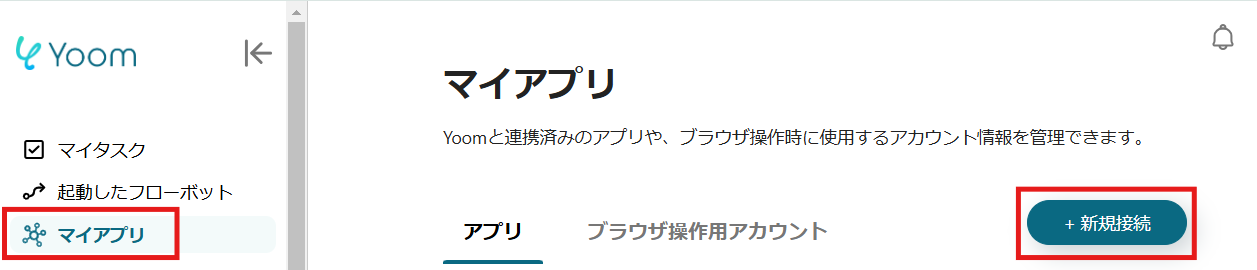
2.右上の検索窓に「ClickUp」と入力し、検索結果からClickUpのアイコンを選択します。
表示された画面で、メールアドレスとパスワードを入力し、「ログイン」をクリックしましょう。
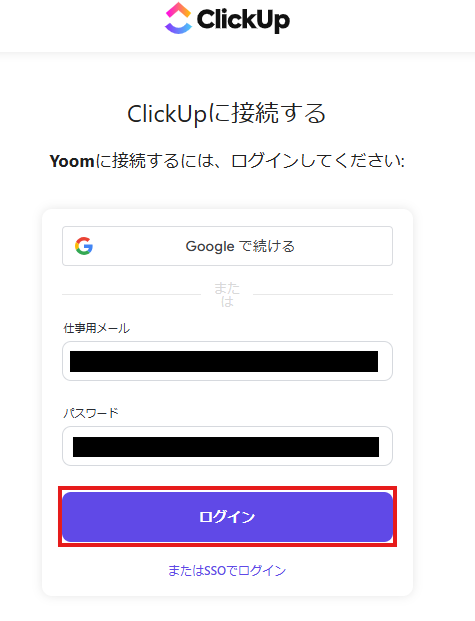
3.次の画面で、ワークスペースを選択し、以下画像の赤枠部分をクリックしてください。
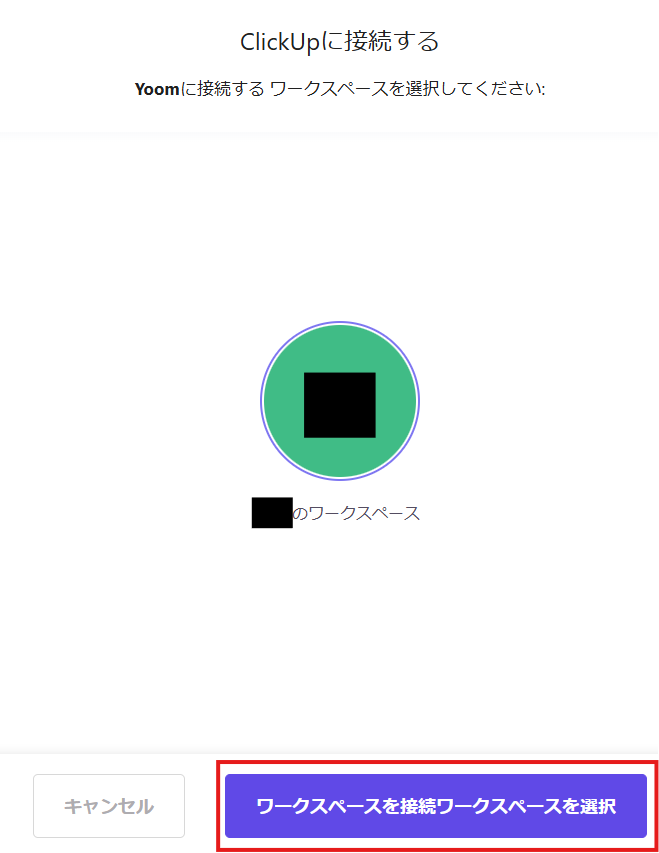
4.続いてDiscordをマイアプリ登録します。
先ほどと同様に、連携可能なアプリ一覧からDiscordを検索します。
次の画面で、必須項目を入力し、「追加」をクリックしましょう。
※詳しい登録方法は、こちらをご参照ください。
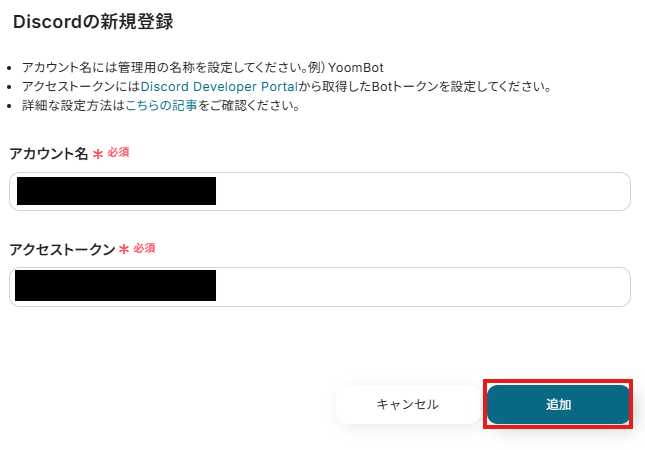
マイアプリにClickUpとDiscordが表示されていれば、登録完了です。
ステップ2:テンプレートをコピーする
ここから、実際にフローを作っていきましょう!
簡単に設定できるようテンプレートを利用します。以下のバナーの「試してみる」をクリックして、テンプレートをコピーしてください。
ClickUpでタスクが作成されたら、Discordに通知する
試してみる
■概要
プロジェクト管理ツールのClickUpでタスクを追加するたびに、コミュニケーションツールであるDiscordへ手作業で通知していませんか?
タスクの数が増えるほど、こうした手作業での共有は手間がかかるだけでなく、通知漏れなどのミスにも繋がりかねません。このワークフローは、ClickUpとDiscordを連携させ、タスクが作成されると自動でDiscordに通知を送信するので、チーム内の情報共有を円滑にし、作業の抜け漏れを防ぎます。
■このテンプレートをおすすめする方
・ClickUpのタスク更新をDiscordに手動で共有しているプロジェクトマネージャーの方
・チーム内のタスク共有における遅延や漏れをなくしたいと考えているチームリーダーの方
・ClickUpとDiscordの連携を通じて、コミュニケーションをより効率化したいと考えている方
■注意事項
・ClickUp、DiscordのそれぞれとYoomを連携してください。
クリックすると、テンプレートがお使いのYoom画面に自動的にコピーされます。
「OK」をクリックして、設定を進めましょう!
※コピーしたテンプレートは、「マイプロジェクト」内の「フローボット」に、「【コピー】ClickUpでタスクが作成されたら、Discordに通知する」という名前で格納されています。
「あれ?テンプレートどこいった?」となった際には、マイプロジェクトから確認してみてくださいね!
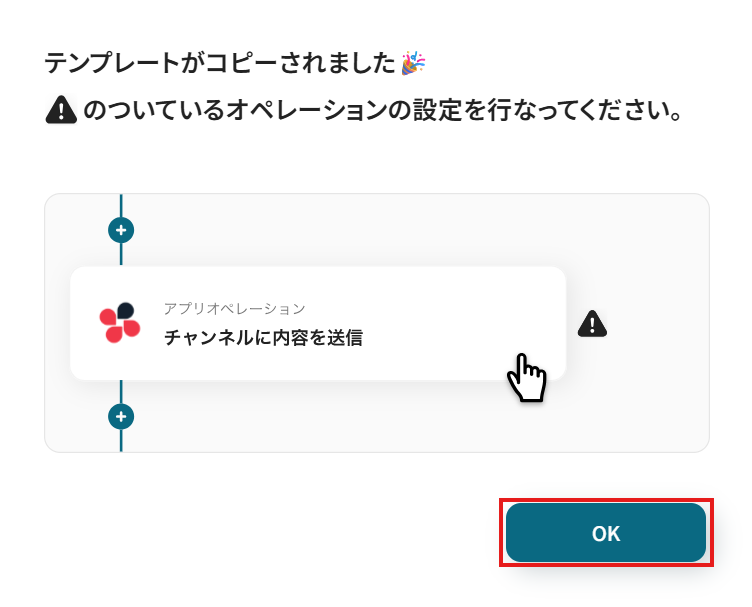
ステップ3:ClickUpのトリガー設定
1.まずは、アプリトリガー設定です。
先ほどの画面で「OK」をクリックして、表示された画面のアプリトリガー「タスクが作成されたら」をクリックしましょう。
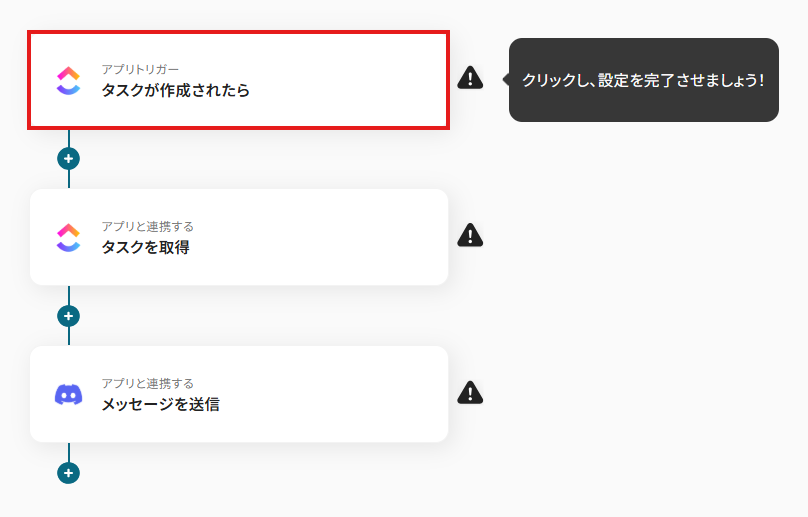
2.連携アカウントとアカウント選択画面が表示されるので、設定内容を確認しましょう。
連携するアカウント情報には、ステップ1で連携したアカウント情報が反映されています。トリガーアクションはそのままにして、「次へ」をクリックしてください。
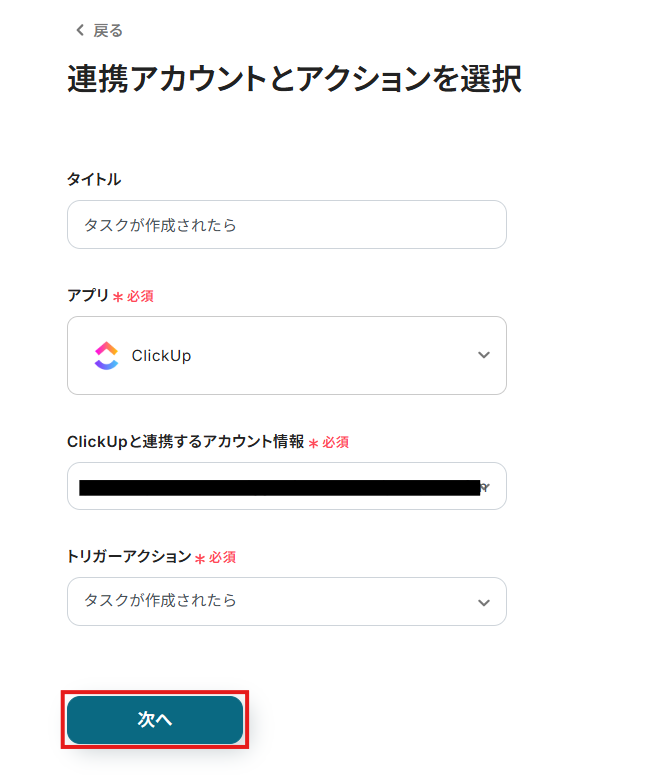
3.「team_id」「space_id」「folder_id」「list_id」は、入力欄をクリックして表示される候補から選択してください。
候補は、連携しているアカウントに紐づいて表示されます。
設定を終えたら「テスト」を実行し、「次へ」をクリックします。
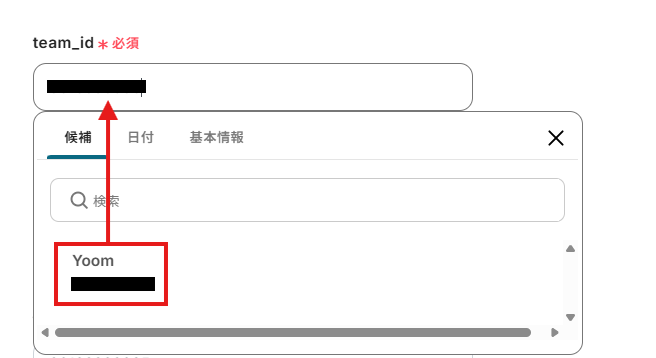
4.表示された画面で、以下画像の手順・注意事項に沿って、Webhookイベントを送信、または設定のトリガーとなるイベントを実行をします。
ClickUpの画面でタスクを作成しましょう!
今回は下図のようなタスクを作成してみました。
テスト用のため、内容は架空の情報(「株式会社test」や「テスト太郎」など)でOKです!
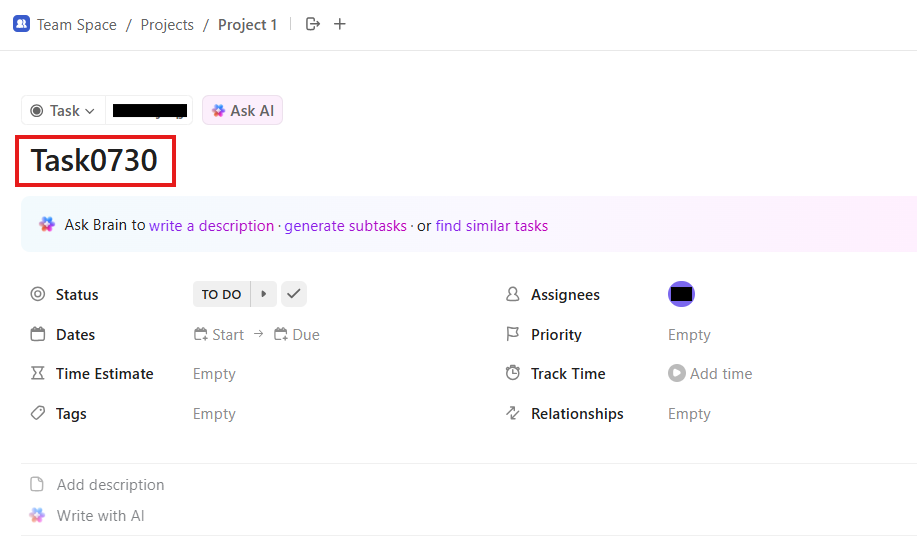
作成したら、Yoomの画面に戻りましょう。
5.戻ったら「テスト」をクリックし、「取得した値」にデータが抽出されていることを確認してください。
確認したら「保存する」をクリックしましょう。
取得した値は、後続の設定で活用できます!
※取得した値とは?
トリガーやオペレーション設定時に、「テスト」を実行して取得した値です。
取得した値は、後続のオペレーション設定時の値としてご利用いただくことができ、フローボットを起動する度に、変動した値となります。
※詳しくは、こちらをご参照ください。
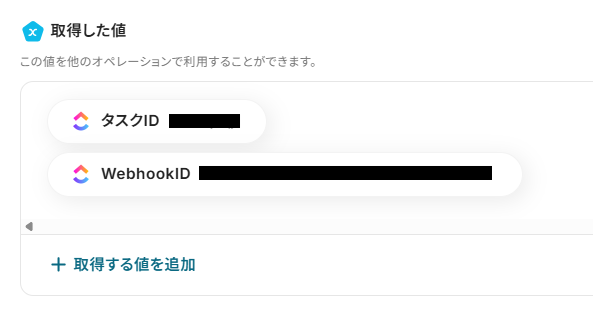
ステップ4:ClickUpのタスク取得設定
1.アプリと連携する「タスクを取得」をクリックしましょう。
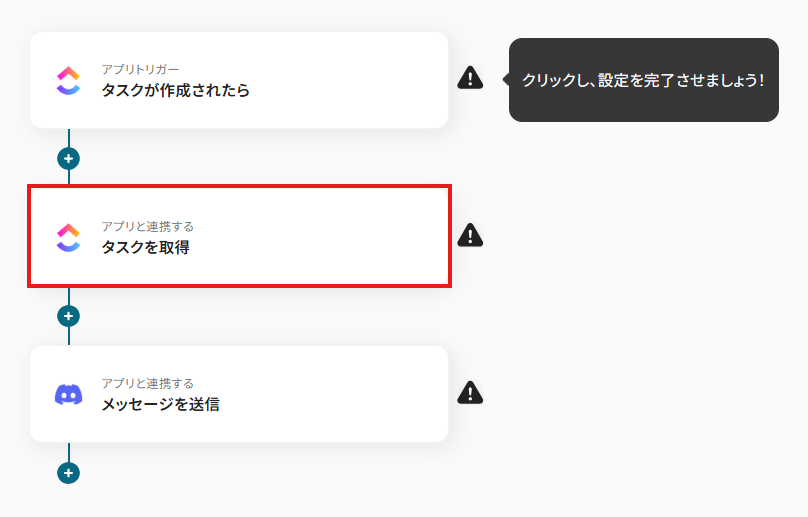
各項目を確認し、「次へ」をクリックします。
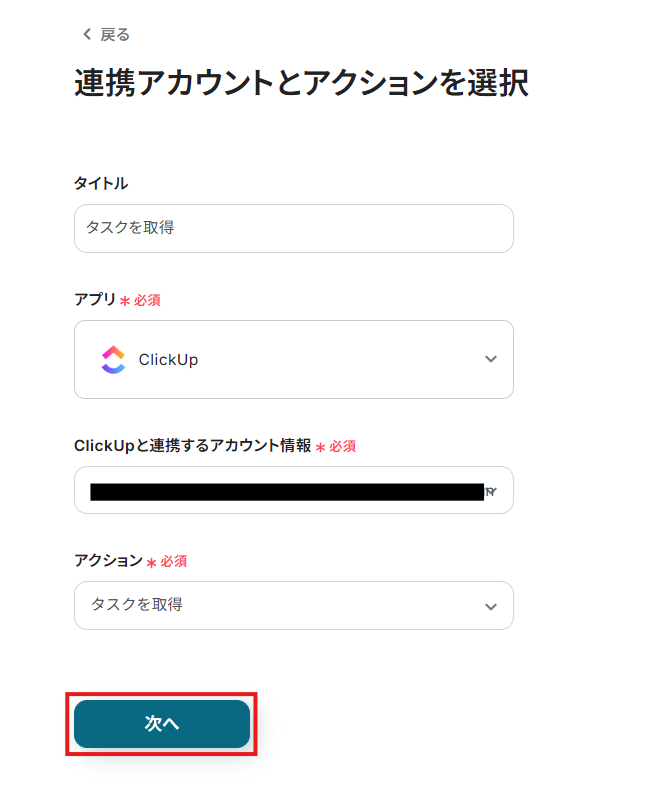
2.API接続設定を行います。
「task_id」は、入力欄をクリックして表示される取得した値から選択してください。
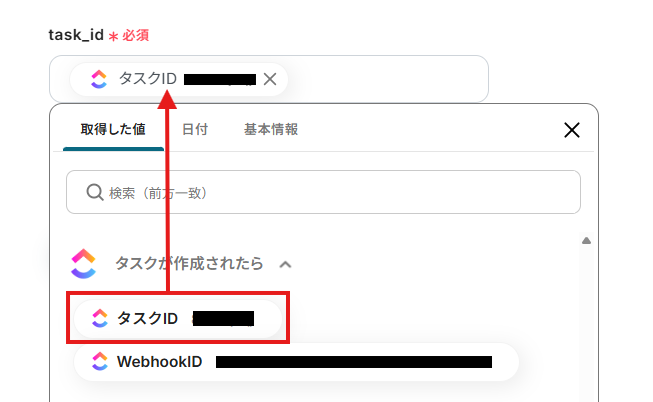
入力を終えたら「テスト」を実行し、取得に成功したら「保存する」をクリックします。
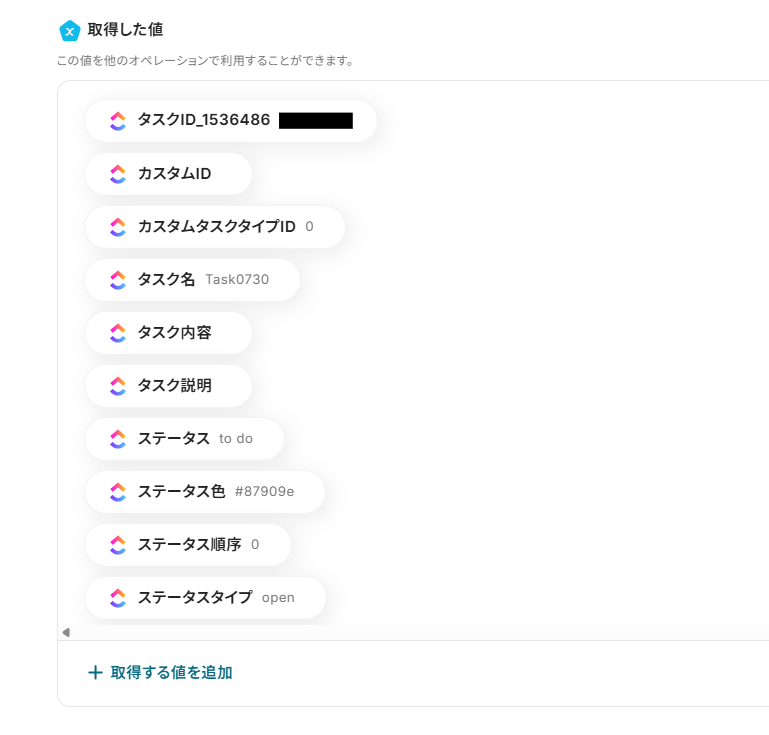
ステップ5:Discordの設定
1.アプリと連携する「メッセージを送信」をクリックしましょう。
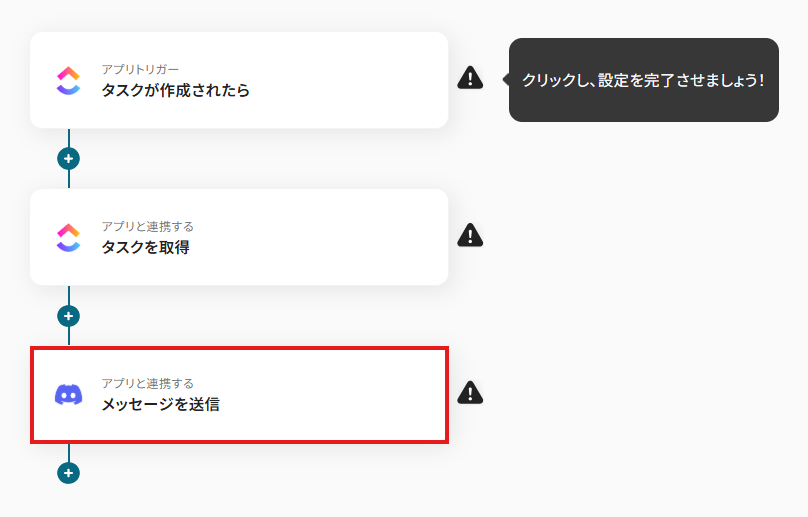
各項目を確認し、「次へ」をクリックします。
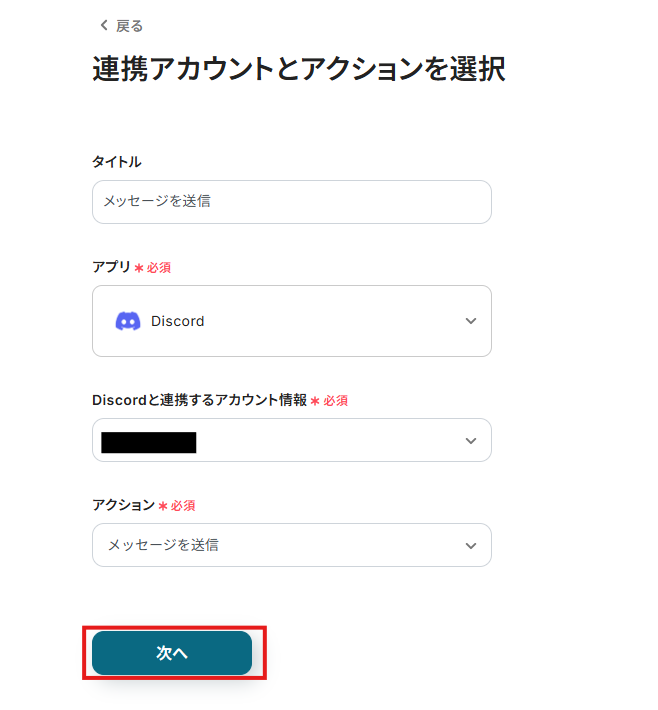
2.API接続設定を行います。
「チャンネルID」は、入力欄下の説明に従って、入力してください。

「メッセージ内容」は、入力欄をクリックして表示される取得した値から選択できます。
※メッセージの内容は、固定の文章や取得した値など、自由にカスタマイズできるので、通知したい形式で設定してみてくださいね。
今回は、以下画像のように設定しました。
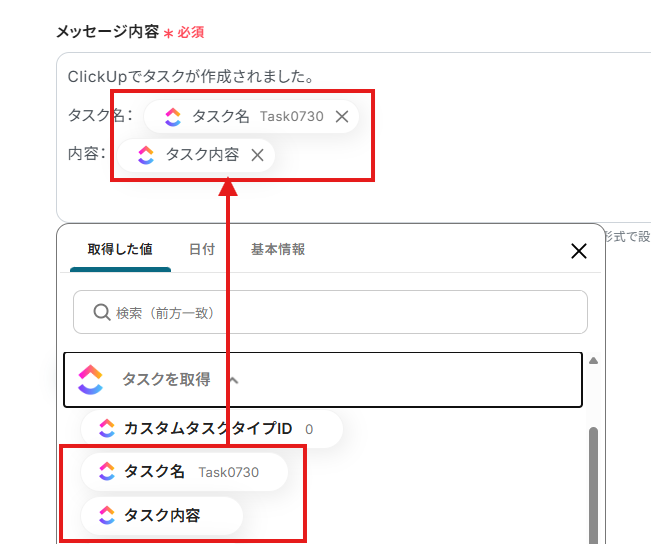
設定完了後は「テスト」を行い、実際にDiscordにデータが通知されることを確認してください。
※取得した値の「タスク内容」が空白のため、「内容」も空白になっています。

確認後、保存しましょう。
ステップ6:トリガーボタンをONにして、フローの動作確認をする
全ての設定が完了すると、下図のようなポップアップが表示されます。赤枠部分の「トリガーをON」をクリックすると、設定したフローボットが起動するので動作確認をしましょう!
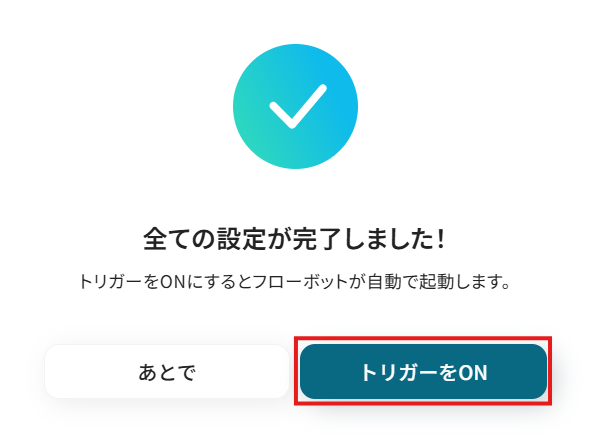
DiscordのデータをClickUpに連携したい場合
今回はClickUpからDiscordへデータを連携する方法をご紹介しましたが、逆にDiscordからClickUpへのデータ連携を実施したい場合は、下記のテンプレートも併せてご利用ください。これにより、チャットでのやり取りをスムーズにタスク管理へと繋げることができます。
Discordでメッセージが送信されたら、テキストを抽出しClickUpでタスクを作成する
Discordでのディスカッション中に発生した「やること」を、後から手動でClickUpにタスクとして登録するのは手間がかかり、忘れてしまうこともあります。
この自動化フローを使えば、特定のキーワードを含むメッセージが投稿された際に、その内容を自動で抽出しClickUpにタスクを作成するため、議論の流れを止めずに、重要なアクションを漏れなくタスク化できます。
Discordでメッセージが送信されたら、テキストを抽出しClickUpでタスクを作成する
試してみる
■概要
Discordでの重要なやり取りを、タスク管理ツールのClickUpに一つひとつ手作業で登録していませんか?こうした手作業は、タスクの登録漏れや内容の転記ミスにつながることもあり、プロジェクトの進行に影響を与えかねません。
このワークフローを活用すれば、Discordの特定チャンネルへのメッセージ投稿をきっかけに、その内容を自動で抽出しClickUpへタスクとして起票することが可能です。ClickUpとDiscordの連携を自動化し、コミュニケーションとタスク管理を円滑にします。
■このテンプレートをおすすめする方
・Discordでの連絡を起点にClickUpへ手作業でタスク登録し、手間を感じている方
・ClickUpとDiscordを連携させ、タスクの起票漏れや対応の遅延を防ぎたいプロジェクトマネージャーの方
・開発や顧客サポートなどでDiscordを利用し、報告をClickUpで一元管理したいチームの方
■注意事項
・Discord、ClickUpのそれぞれとYoomを連携してください。
・トリガーは5分、10分、15分、30分、60分の間隔で起動間隔を選択できます。
・プランによって最短の起動間隔が異なりますので、ご注意ください。
Discordでメッセージが送信されたら、テキストを抽出しClickUpでタスクにコメントを追加する
特定のタスクに関する議論がDiscord上で行われた際、その内容をClickUpの該当タスクに手作業で転記するのは非効率です。
この連携を活用することで、特定のメッセージをトリガーに、その内容を関連するClickUpタスクのコメントとして自動で追加し、議論の経緯や文脈をタスク情報に集約させ、後からの確認を容易にします。
Discordでメッセージが送信されたら、テキストを抽出しClickUpでタスクにコメントを追加する
試してみる
■概要
日々の業務でDiscordとClickUpを利用する中で、Discordでの重要なやり取りをClickUpのタスクに手動で転記する作業に手間を感じていないでしょうか。このワークフローは、そうした課題を解決するために設計されました。Discordの特定チャンネルにメッセージが送信されると、その内容を自動で抽出し、指定したClickUpのタスクにコメントとして追加します。この連携により、ClickUpとDiscord間での情報共有を円滑にし、手作業による更新漏れやミスを防ぎます。
■このテンプレートをおすすめする方
・Discordでの依頼や議論を、手作業でClickUpのタスクに反映させている方
・ClickUpとDiscordを連携させ、チーム内の情報共有の速度と精度を高めたい方
・タスクに関連するコミュニケーションの履歴をClickUpに一元管理したいと考えている方
■注意事項
・Discord、ClickUpのそれぞれとYoomを連携してください。
・トリガーは5分、10分、15分、30分、60分の間隔で起動間隔を選択できます。
・プランによって最短の起動間隔が異なりますので、ご注意ください。
ClickUpやDiscordのAPIを使ったその他の自動化例
ClickUpやDiscordのAPIを活用することで、タスク管理やコミュニケーションの効率化を図ることができます。
Yoomにはこうした業務の自動化に役立つテンプレートが多数用意されているため、ぜひご活用ください!
ClickUpを使った自動化例
ClickUpでのタスク作成をトリガーに、他ツールと連携することが可能です。
たとえば、GitHubでIssueが作成されたらClickUpにタスクを自動作成したり、HubSpotのフォーム送信をきっかけにClickUpへタスクを登録できます。
さらに、ClickUpで新規タスクができたらSlackに通知したり、Outlookからメールを送信したり、Microsoft Excelにタスク情報を追加するといった多様な連携が可能で、タスク管理の効率アップに役立ちます!
ClickUpでタスクが作成されたらSlackに通知する
試してみる
■概要
「ClickUpでタスクが作成されたらSlackに通知する」ワークフローは、タスク管理とチームコミュニケーションをスムーズに連携させる業務ワークフローです。
タスクが増えると管理が煩雑になり、情報の共有が遅れることも。ClickUpで新しいタスクが発生した際に、自動でSlackに通知されることで、チーム全体が迅速に状況を把握できます。これにより、迅速な対応や効率的なコミュニケーションが実現します。
■このテンプレートをおすすめする方
・ClickUpを活用してプロジェクト管理をしているチームリーダーの方
・タスクの進捗状況をすぐにチームに共有したい方
・Slackを日常的に使用しており、他のツールとの連携を強化したい方
・業務の効率化を図り、情報共有の手間を減らしたい企業の運営者
■注意事項
・ClickUp、SlackのそれぞれとYoomを連携してください。
ClickUpでタスクが作成されたら、Microsoft Excelに追加する
試してみる
■概要
日々の業務でClickUpとMicrosoft Excelを使いこなす中で、手作業でのタスク管理やデータ転記に多くの時間を費やしていませんか?
このワークフローでは、ClickUpで新しいタスクが作成されると、その情報が自動的にMicrosoft Excelに追加されます。これにより、タスクの進行状況や詳細情報の手動入力を省き、業務の効率化を実現します。
■このテンプレートをおすすめする方
・ClickUpを活用してタスク管理を行っており、そのデータをMicrosoft Excelに整理したいと考えているプロジェクトマネージャーの方
・Microsoft Excelにタスク情報を追加する作業を手作業で行い、時間を効率化したいチームリーダーの方
・ClickUpとMicrosoft Excelを活用した業務自動化を推進したいと考えているIT担当者の方
■注意事項
・ClickUp、Microsoft ExcelのそれぞれとYoomを連携してください。
・Microsoft365(旧Office365)には、家庭向けプランと一般法人向けプラン(Microsoft365 Business)があり、一般法人向けプランに加入していない場合には認証に失敗する可能性があります。
・Microsoft Excelのデータベースを操作するオペレーションの設定に関しては、下記をご参照ください。
https://intercom.help/yoom/ja/articles/9003081
・ClickUpの日時情報のアウトプットは、13桁のUNIXタイムスタンプ (ミリ秒)となります。Microsoft Excelに転記する際、関数などを利用すれば日時表記を変更できます。以下は日本標準時(JST)形式に変更する場合の一例です。なお、事前にMicrosoft Excelの対象列で任意の日時形式の書式設定を行っておく必要があります。
=((({期限日など日時のアウトプット}/1000)/86400)+DATE(1970,1,1))+(9/24)
ClickUpでタスクが作成されたら、Outlookでメールを送信する
試してみる
■概要
「ClickUpでタスクが作成されたら、Outlookでメールを送信する」ワークフローを利用すると、情報共有が効率化されます。
タスク情報を自動で送信できるため、対応漏れの防止が期待できます。
■このテンプレートをおすすめする方
・ClickUpを利用してプロジェクト管理やタスク管理を行っている方
・チームでClickUpを使ってタスク管理をしているが、コミュニケーションがスムーズに進まないと感じている方
・迅速にタスクの進捗を共有し、プロジェクトを効率的に進めたいと考える方
・Outlookを利用しており、メールでの通知が一番便利だと感じている方
・プロジェクトマネージャーとして、チームメンバー間の情報共有をスピーディに行いたい方
■注意事項
・ClickUpとOutlookのそれぞれとYoomを連携してください。
・トリガーは5分、10分、15分、30分、60分の間隔で起動間隔を選択できます。
・プランによって最短の起動間隔が異なりますので、ご注意ください。
・Microsoft365(旧Office365)には、家庭向けプランと一般法人向けプラン(Microsoft365 Business)があり、一般法人向けプランに加入していない場合には認証に失敗する可能性があります。
GitHubでIssueが作成されたらClickUpにタスクを作成する
試してみる
■概要
開発プロジェクトでGitHubとClickUpを併用している場合、Issueが作成されるたびに手動でタスクを作成するのは手間がかかり、対応漏れの原因にもなり得ます。
特に複数のリポジトリを管理していると、その負担は大きくなりがちです。
このワークフローを活用すれば、GitHubで新しいIssueが作成された際に、自動でClickUpにタスクを作成できるため、こうした課題を解消し、プロジェクト管理を効率化します。
■このテンプレートをおすすめする方
・GitHubとClickUpを併用し、手動でのタスク作成に手間を感じている開発担当者の方
・Issueの対応漏れを防ぎ、タスク管理を効率化したいプロジェクトマネージャーの方
・開発チームの生産性向上に繋がる自動化の仕組みを検討しているチームリーダーの方
■注意事項
・GitHub、ClickUpのそれぞれとYoomを連携してください。
・トリガーは5分、10分、15分、30分、60分の間隔で起動間隔を選択できます。
・プランによって最短の起動間隔が異なりますので、ご注意ください。
HubSpotにフォームが送信されたら、ClickUpにタスクを作成する
試してみる
HubSpotにフォームが送信されたら、ClickUpにタスクを作成するフローです。
Discordを使った自動化例
Discordを使った自動化で、情報共有や通知をスムーズに行えます。
たとえば、Googleスプレッドシートの特定の日付レコードを毎日一括でDiscordに通知したり、Slackのメッセージ投稿をトリガーにDiscordへ通知を送ることが可能です。
さらに、Zoom会議終了後の議事録をDiscordに投稿したり、Salesforceの商談フェーズ変更を検知して通知したり、GmailのメッセージをDiscordに転送するといった多彩な通知機能を活用できます!
Googleスプレッドシート上で日付が今日に該当するレコードを取得して毎日一括でDiscordに通知する
試してみる
Googleスプレッドシート上で日付が今日に該当するレコードを取得して毎日一括でDiscordに通知するフローです。
GmailのメッセージをDiscordのテキストチャンネルへ転送するフローです。
Slackにメッセージが投稿されたら、Discordに通知
試してみる
■概要
Slackに新しいメッセージが投稿されたら、Discordに通知を自動的に送信します。
通知の内容や送信先はカスタマイズ可能です。
■注意事項
SlackとDiscordそれぞれでアカウントとの連携設定が必要です。
Discordの通知先やメッセージ内容を任意の値に置き換えてご利用ください。
Salesforceで商談フェーズが締結完了になったらDiscordに通知する
試してみる
Salesforceで商談フェーズが締結完了になったらDiscordに通知するフローです。
■注意事項
・SalesforceとDiscordのそれぞれとYoomを連携してください。
・トリガーは5分、10分、15分、30分、60分の間隔で起動間隔を選択できます。
・プランによって最短の起動間隔が異なりますので、ご注意ください。
・Salesforceはチームプラン・サクセスプランでのみご利用いただけるアプリとなっております。フリープラン・ミニプランの場合は設定しているフローボットのオペレーションやデータコネクトはエラーとなりますので、ご注意ください。
・チームプランやサクセスプランなどの有料プランは、2週間の無料トライアルを行うことが可能です。無料トライアル中には制限対象のアプリを使用することができます。
Zoomで会議終了後、内容を議事録化してDiscordに通知する
試してみる
■概要
Zoomでミーティングが終了したら自動的に会議内容を自動で文字起こしと要約をして、文字起こしの結果をDiscordに通知するフローです。
Yoomを利用すると、プログラミング不要で簡単にアプリ同士を連携することができます。
■このテンプレートをおすすめする方
1.Zoomミーティングを頻繁に利用してDiscordで情報共有するチーム
・ミーティングの内容を文字起こしして記録に残したい方
・議事録作成の手間を省いて業務効率を向上させたい方
・会議の内容をDiscordでチームメンバーに共有したい方
2.会議の内容を分析・活用したい方
・文字起こしデータを分析して発言内容や議論の傾向を把握したい方
・自動要約機能で会議の要点を素早く把握して次のアクションに繋げたい方
■注意事項
・Zoom、DiscordのそれぞれとYoomを連携してください。
・AIオペレーションはチームプラン・サクセスプランでのみご利用いただける機能となっております。フリープラン・ミニプランの場合は設定しているフローボットのオペレーションはエラーとなりますので、ご注意ください。
・チームプランやサクセスプランなどの有料プランは、2週間の無料トライアルを行うことが可能です。無料トライアル中には制限対象のアプリやAI機能(オペレーション)を使用することができます。
・Zoomのレコーディング情報を取得するためには、ミーティングデータがクラウドレコーディングされている必要があります。・クラウドレコーディングはZoomの特定プランに限定されるためご注意ください。詳細は下記URLをご参照ください。
https://intercom.help/yoom/ja/articles/9550398
まとめ
ClickUpとDiscordの連携を自動化することで、これまで手作業で行っていたタスクの作成・更新に関する通知作業の手間をまるごと削減し、ヒューマンエラーによる伝達漏れを防ぐことができます。
これにより、チームメンバーは常に最新の情報をリアルタイムで共有でき、プロジェクトの進行がよりスムーズになるなど、チーム全体の連携強化と生産性向上に直接繋がります。
今回ご紹介したような業務自動化を実現できるノーコードツール「Yoom」を使えば、プログラミングの知識がない方でも、直感的な操作で簡単に業務フローを構築できるので、もし自動化に少しでも興味を持っていただけたなら、ぜひこちらから無料登録して、Yoomによる業務効率化を体験してみてください!


.png)
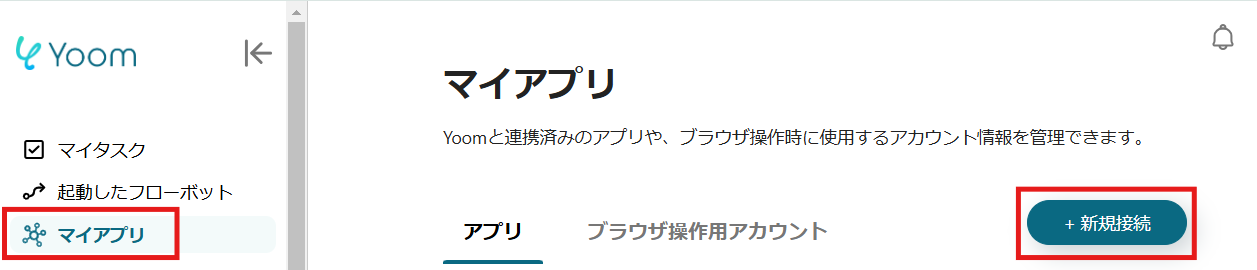
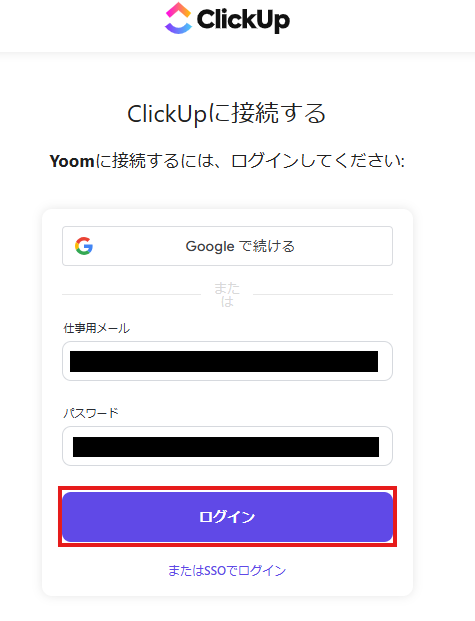
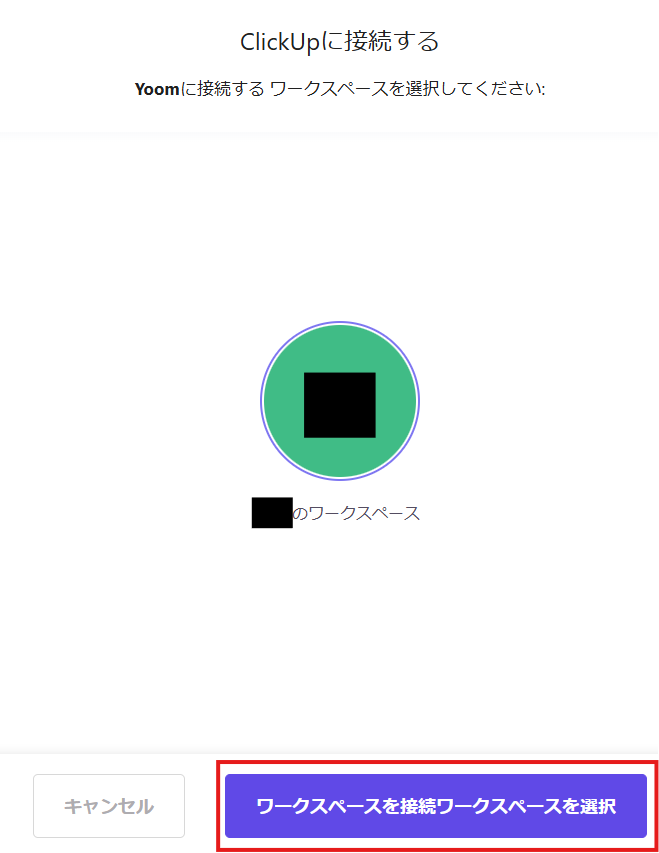
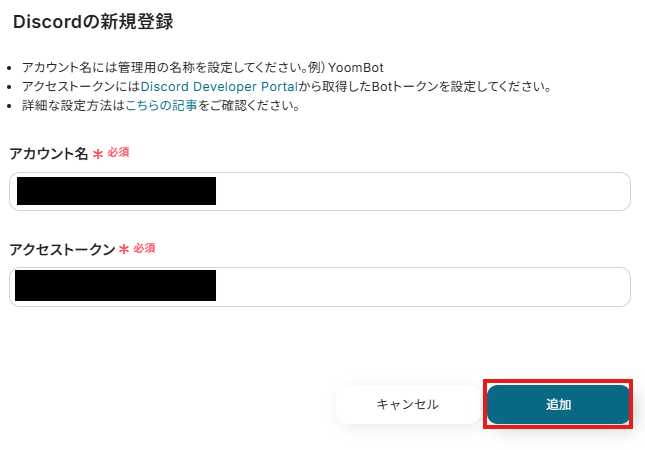
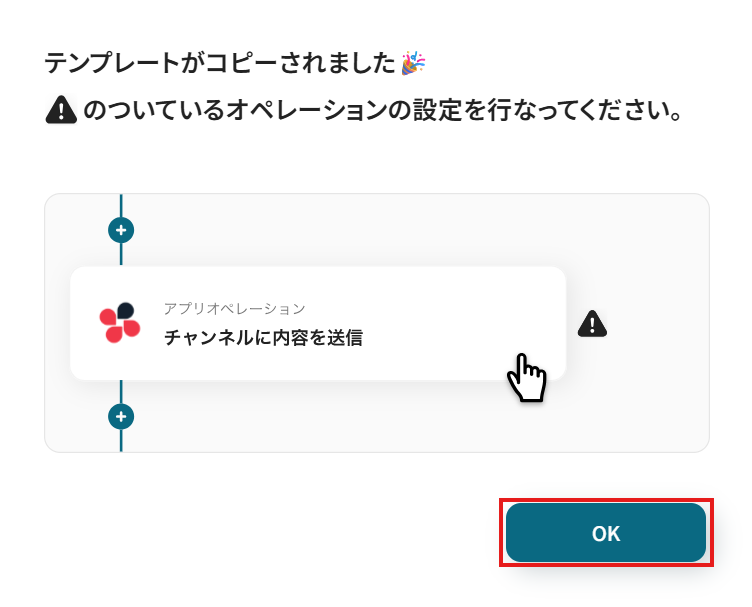
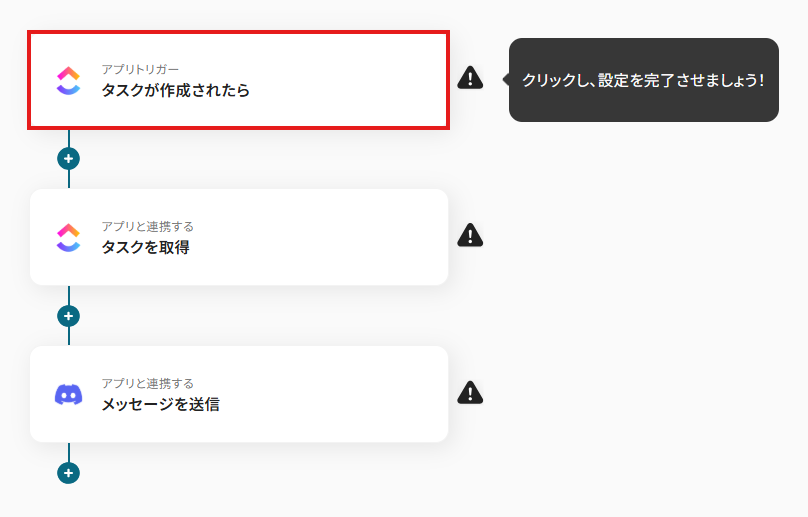
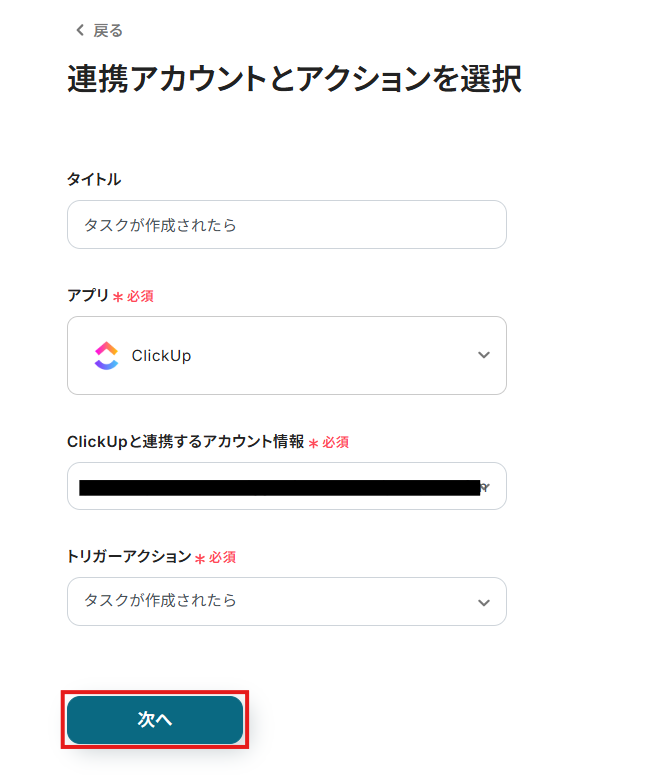
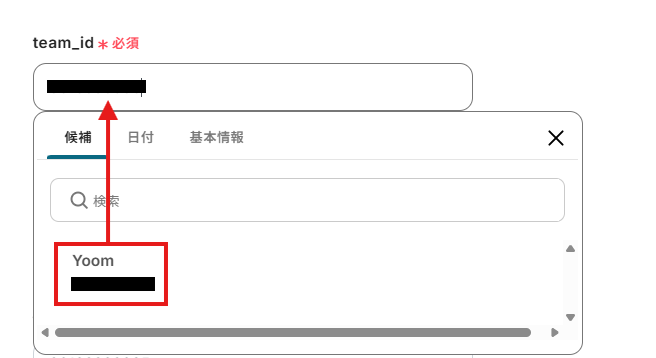
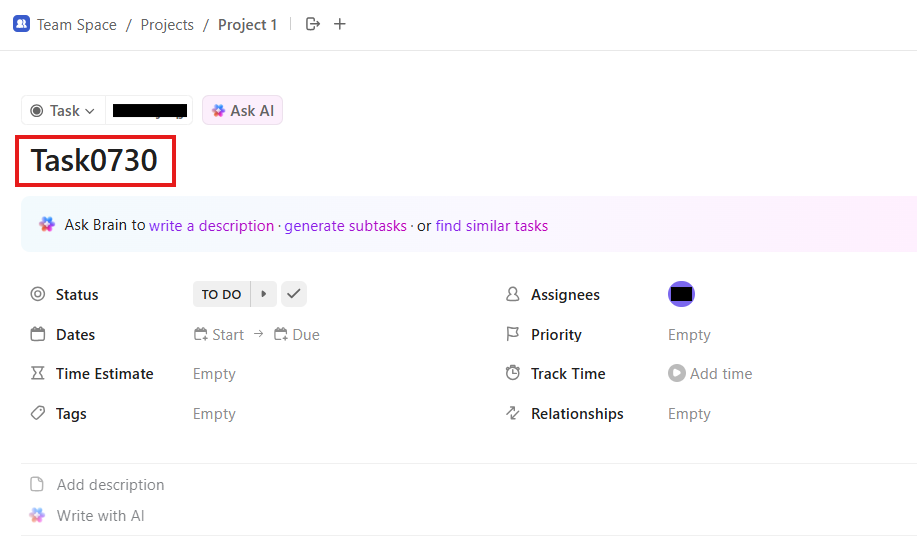
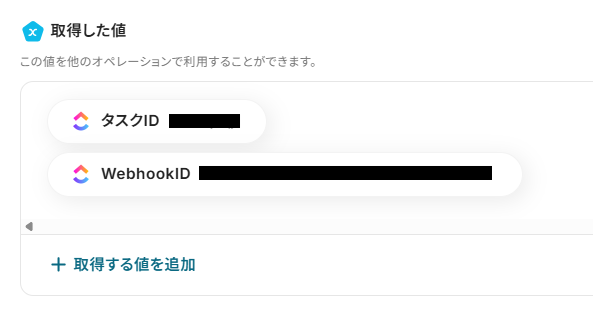
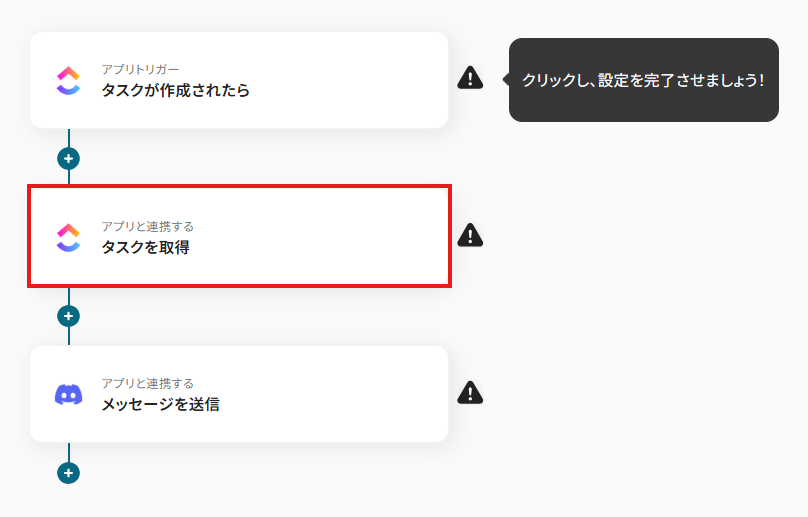
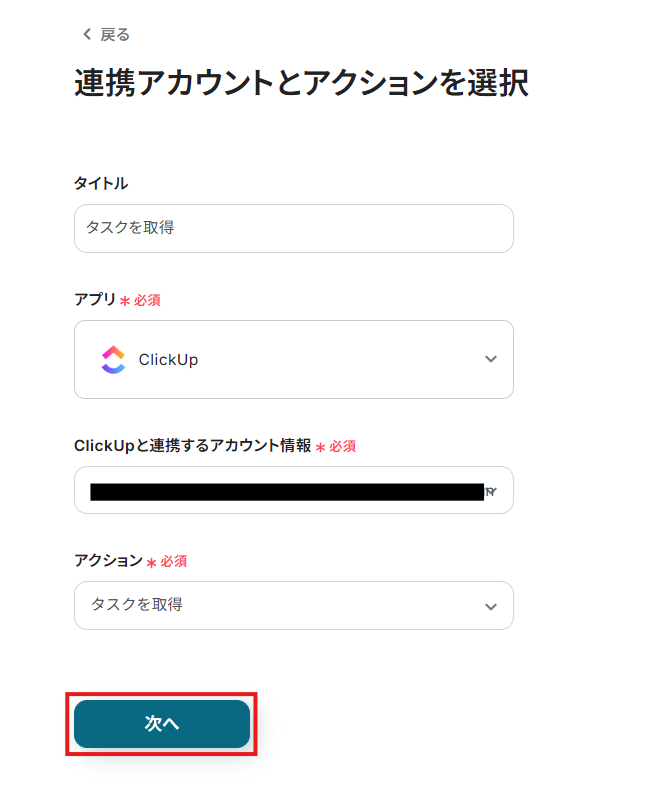
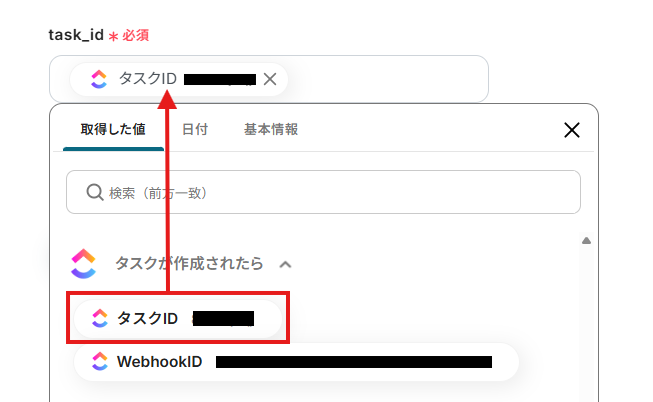
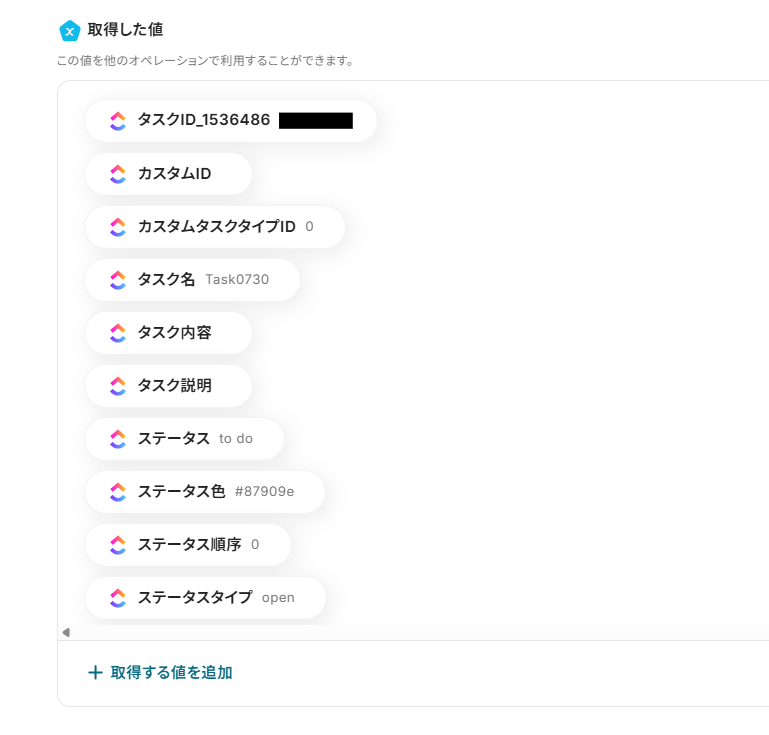
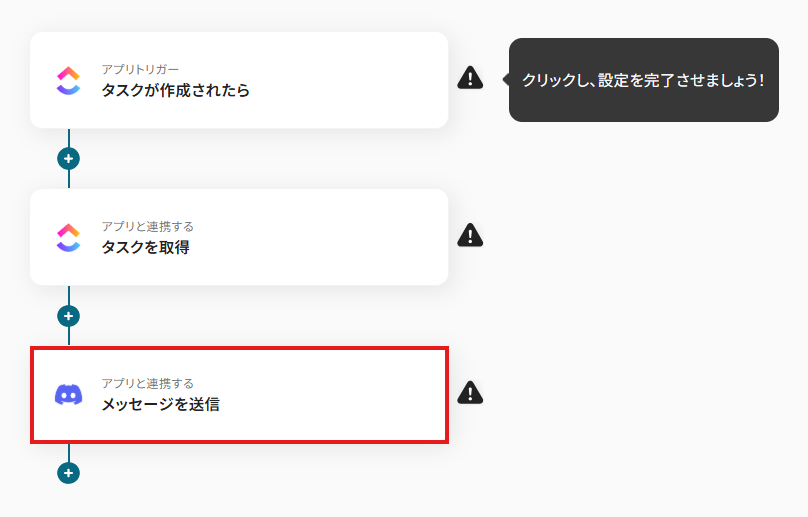
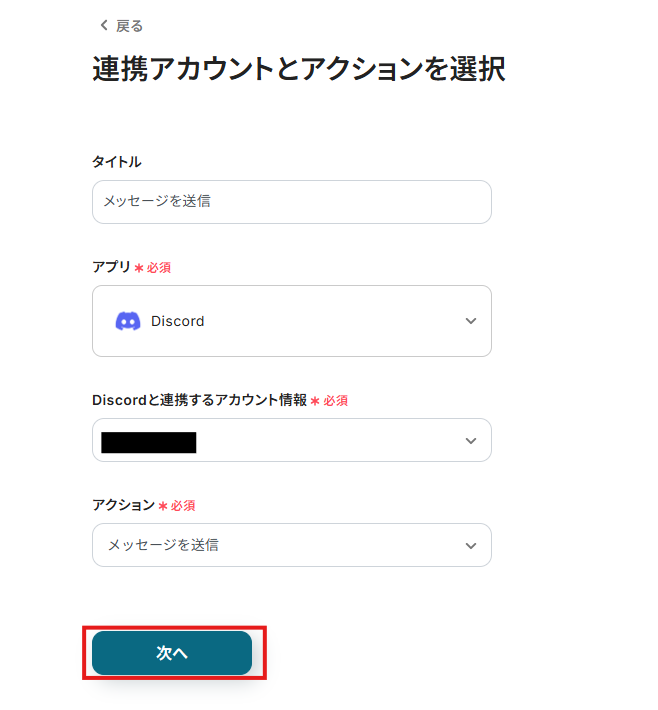

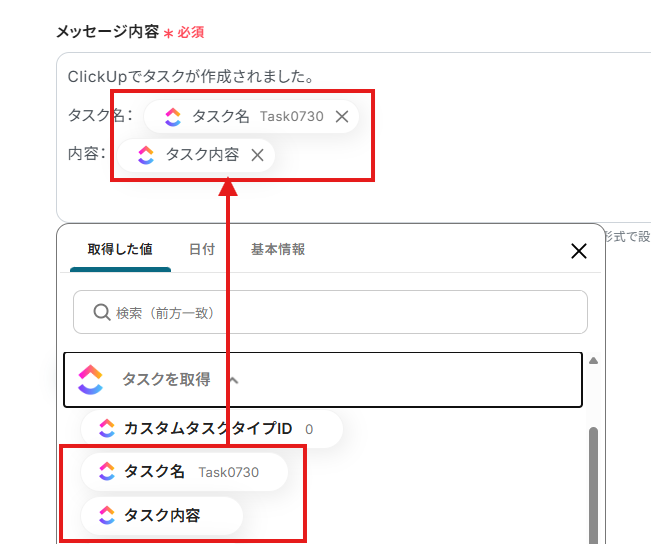

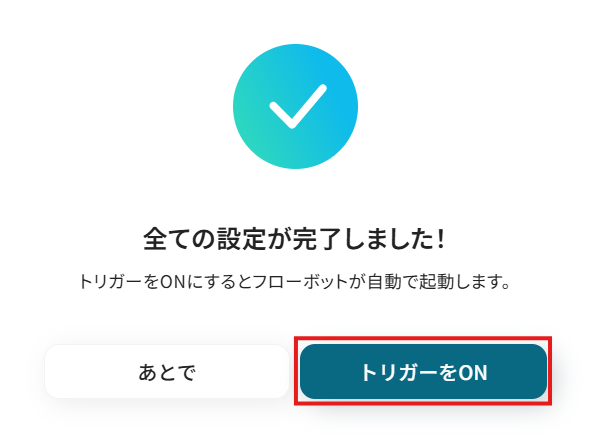
.png)